¿Ya usas Google Alerts para ahorrar tiempo y encontrar lo que buscas?
¿no sabes que puedes poner a Google a trabajar para ti?
Pues quédate, aprende y ahorra mucho tiempo a partir de ahora. Te voy a dar unos cuantos trucos para que le saques el máximo provecho trabajando lo mínimo.
Google es sinónimo de encontrar cualquier cosa, si no sabes algo le preguntas a google o “googleas” cualquier cosa.
Google tiene una potencia infinita para buscar y encontrar todo aquello que necesites, pero si no sabes cómo hacerlo bien, posiblemente encuentres tantas respuestas que no sepas que hacer con ellas. Demasiada información no es buena.
Además google tiene una herramienta para configurarte alertas y estar enterado de aquello que quieres seguir de cerca, pero esta herramienta se nutre de las búsquedas de google, así que si no sabes usarlo correctamente difícilmente te sea de utilidad porque generará demasiado “ruido” o un exceso de información.
Vamos a ver cómo utilizar Google Alerts para poder encontrar todo aquello que necesites y para ello primero deberías ver cómo se debe buscar en Google.
Índice de contenidos
¿Qué son los footprints?
¿Y eso que he puesto de los footprints? Ya, pues eso es un palabro que si no estás acostumbrado a la terminología te puede pasar como a mi, que sabía lo que era y lo usaba, pero no sabía que se llamaba así.
En definitiva, Footprints es la manera de llamar a los comandos de búsqueda avanzada de Google. Sí, sólo eso, eso que veremos al final de este mismo artículo y que te ayuda a hacer unas búsquedas mucho más concretas en Google.
Si te pones a buscar, verás que aparece en término en muchos artículos de SEO, ya que estos comandos te ayudan a «espiar» a tu competencia y ver qué están haciendo.
No me extiendo más, sólo quería aclarar el conceto de footprints para que no te pase como a mi.
Si te interesa el tema, en estos artículos puedes ver bastante más información del tema:
- Concepto de footprints: ver el artículo aquí
- Cómo aprovechar la búsqueda avanzada o footprints en tu estrategia SEO: ver el artículo aquí
- ¿Qué son las FOOTPRINTS de Google?: ver el artículo aquí
¿Cómo buscar en Google?
Lo primero que necesitas saber para poder sacarle jugo a google alerts es saber buscar bien en google claro. Al final google alerts va a ser tan potente como lo sea la búsqueda que le hayas configurado.
Por tanto no pases a aprender quebrados si no sabes sumar, empieza aprendiendo a buscar en google: frases exactas, operadores que puedes usar en tus búsquedas, etc.
Bueno para no hacerlo más largo, y cómo esto ya lo escribí, puedes verlo aquí: Cómo buscar en google modo Dios
Como has visto hay un montón de comandos básicos de búsqueda.
Pero también habrás observado que se puede complicar tanto como quieras.
Si aprendes a usar las búsquedas avanzadas de google, conseguirás ahorrar mucho tiempo al día.
Vamos a ver ahora como configurar Google Alerts de manera que siempre puedas estar informado de todo lo que te interese, bien sea buscar tutoriales, bien sea ver qué se cuece en los blogs de la competencia.
Y una vez ya sabes buscar en google, ya puedes pasar a ver cómo usar Google Alerts como un profesional
¿Cómo configurar Google Alerts?
Google alerts es la herramienta más sencilla para recibir en tu correo aquello que te interese sin necesidad de estar buscando continuamente.Internet está plagado de información, hay tanta que buscar a veces es un infierno, y es muy difícil estar al tanto de lo que sucede.Pues bien, coge a tu nueva secretaria: Google alerts, y ponla a trabajar para ti.
Crear una alerta en Google
Primero accede a la página de google alerts: pincha aquí
Y en el cuadro de búsqueda introduce lo que quieres encontrar. Cuando busques te muestra qué es lo que verás con esta búsqueda. Así puedes asegurarte antes de crearla que es esto lo que realmente estás buscando.

Recuerda que es importante que sepas buscar bien en google para acotar la búsqueda y que tus resultados sean lo que estás buscando realmente.
Si aún no lo has leído, te recomiendo este post: 37 trucos para buscar en google
Si ya tienes la búsqueda que te gustaría realizar pincha sobre el botón «Crear alerta», y te la creará inmediatamente:

Configurar una alerta en Google
Ahora lo que puedes hacer es decirle cada cuánto y cómo quieres recibir la información que has buscado.
Pincha sobre el lápiz (personalizar)

Esto te despliega una serie de opciones para que elijas cómo quieres recibir estas alertas en tu correo.
- Frecuencia: si quieres recibir un correo cada vez que se encuenten nuevos resultados de la búsqueda, sólo una vez al día, o una vez por semana.
La frecuencia que debes establecer depende mucho de la búsqueda que estés haciendo. Si es una búsqueda muy genérica te interesa agruparlo y recibirlo una vez por día o por semana, pero si estás monitorizando algo mejor sería saberlo en cuanto suceda.
- Fuentes: bueno, yo creo que aquí ni me metería, si no que elegiría “Automático”. Elegir una única fuente en este caso te va a limitar mucho los resultados.
- Idioma: elije en qué idioma estás realizando la búsqueda
- Región: sí sólo quieres recibir las búsquedas de una región en particular.
- Cantidad: si quieres recibir TODO o dejar que Google filtre un poquito y te mande resultados de mejor calidad. (Deja que trabaje un poco Google por ti, que a día de hoy ya hay demasiada información como para que no filtre un poco). Pero, como todo tiene un depende, esa función en modo «mándamelo todo» es muy útil para algunas alertas que veremos a continuación.
Finalmente, pincha sobre “Actualizar alerta” y a partir de ahora, y en base a los criterios establecidos en el punto anterior, Google buscará por ti y te enviará un correo personal para ahorrarte trabajo.
¿No me digas que no resulta mucho más cómodo así?
Configura un canal RSS para recibir las alertas de Google en Feddly
Si no quieres estar recibiendo correos constantemente y trabajas habitualmente con un lector de RSS como puede ser feedly, también puedes configurar las alertas para leerlas en él.
Simplemente, edita la alerta:
Selecciona Feed RSS en lugar de correo electrónico en la opción “Enviar a”
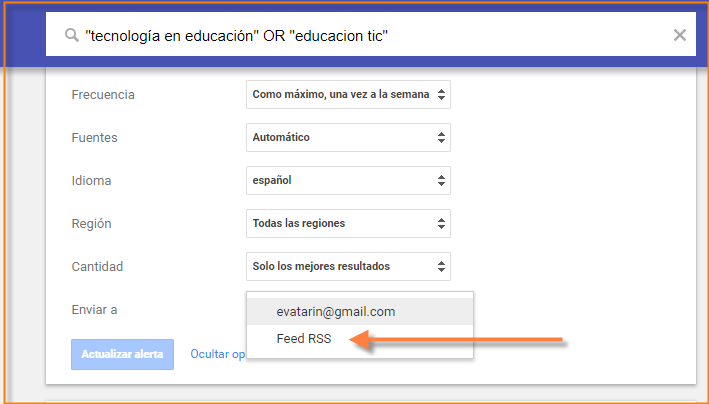
Ahora pincha sobre el icono de RSS en la alerta que has creado
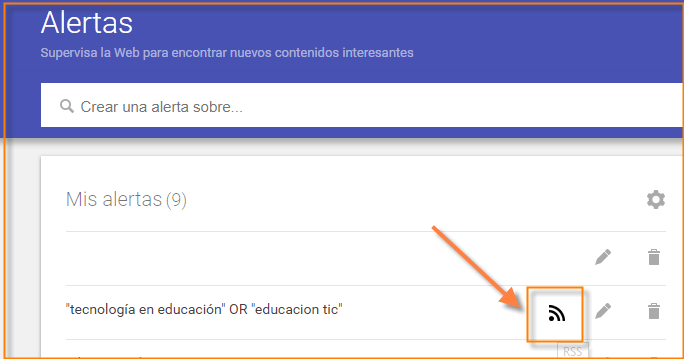
Te llevará a una página poco entendible, pero ni caso, copia la dirección que aparece en la barra de búsqueda.
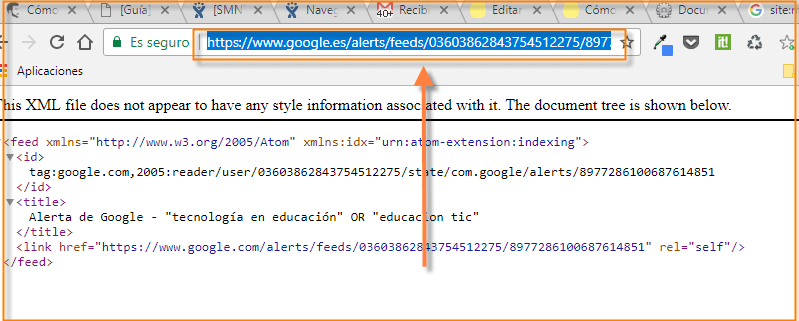
Y ahora abre tu lector de feeds favorito (yo en este caso uso Feedly) y selecciona agregar fuente.

En la barra de búsqueda copia la dirección que acabas de copar y verás que te muestra la alerta que tienes creada. Ahora sólo tienes que seguirla (follow) y podrás leer tus alertas favoritas desde la comodidad de Feedly.

16 Fórmulas de Google Alerts
01.- Monitoriza tu nombre con Google Alerts
En este mundo tan online qué puede haber más importante que saber qué se dice de ti… Configura esta alerta, es bastante necesaria y muy sencilla.
Te iba a decir cómo crearla, pero al entrar me he dado cuenta de que google ya ha creado este apartado como algo obvio y que sólo debes pulsar sobre el “+” para crear esta alerta.

02.- Monitoriza tu marca con Google Alerts
Otro aspecto importante es monitorizar tu marca.
Hay que saber qué se dice de ti para poder reaccionar a tiempo. Monitoriza qué se dice de ti configurándola así:
evatarin.net OR www.evatarin.net OR “heba y punto”
Además puedes monitorizar si se dice algo ofensivo sobre tu marca. Combina la búsqueda anterior con adjetivos que no quieras que asocien a tu marca por ejemplo.

03.- Monitorizar la competencia con Google Alerts
¿Qué te parece crear una alerta para ver qué dicen tus competidores?
Por ejemplo: marketingandweb or rubenmanez or claudioignacio
Si en lugar de crearte una para cada uno quieres crearte una para todos ya sabes usar el operador OR
04.- Sigue el contenido de una determinada persona con Google Alerts
Si te gusta leer lo que publica una persona en particular en algunas webs, puedes filtrar por su nombre dentro de las webs que consideres, por ejemplo:
heba site:evatarin.net
y si escribiera en varias webs, podrías combinarlas con el operador OR
05.- Sigue el contenido de un determinado tipo de una web (o varias) con Google Alerts
Si sigues determinadas webs, pero sólo te interesa un tipo de contenido, filtralo para que te llegue sólo lo que es de tu interés.
Por ejemplo:
site:marketingandweb.es “powerpoint”
06.- Buscar trabajo
¿Por qué no estar alerta de las ofertas de trabajo que se publican? Empieza a usar los operadores que conoces y créate tu propia alerta:
“oferta * trabajo” + “copywriter”
“oferta * trabajo” + “community manager”
“oferta * trabajo” + “copywriter” OR “redactor freelance”
07.- Monitoriza redes sociales
¿Quieres saber que pasa en las redes sociales con tu marca?¿qué dicen de ti? Sí, es cierto, existen muchas herramientas, pero también podemos configurar una alerta para esto:
site:twitter.com «evatarin.net» -site:twitter.com/_heba
Ponemos la red social, el nombre a buscar, y excluimos las publicaciones en nuestra timeline.
08.- Monitoriza las menciones de tu último post
¿Quieres saber si tu último post se difunde? Es muy fácil crear una alerta para esto. Pon tu título y réstale tu dominio, y deja que google trabaje para ti
“Cómo buscar en google modo dios” -evatarin.net
O si quieres ver cómo se difunde en redes sociales:
site:twitter.com “Cómo buscar en google modo dios”
09.- Detecta plagios de tu contenido
¿Te ha quedado genial el post? ¿Quieres estar seguro de que si alguien lo usa mencione la fuente, es decir a ti?
Bueno pues coge un párrafo de tu post y crea una alerta con él.

10.- Mantente informado de las ofertas del sitio que quieras
¿Quieres saber cuándo baja un determinado producto o servicio? ¿sabes que ponen buenas ofertas pero nunca te enteras?
Bien, configura esta alerta y olvídate de ser el último en enterarte.
Imagina que te encantan las Martens, pero sabes que tiene precios muy dispares y que de vez en cuando hay buenas ofertas.
Bien, pues vamos ac configurar la alerta así:
Martens “descuento” or Martens “oferta” or Martens “rebaja”
Y si por ejemplo sólo quieres ver las ofertas que hace zalando porque tienes el foco puesto en alguna de ellas, es muy sencillo: Busca sólo en el site
site:zalando.es Martens “descuento” or Martens “oferta” or Martens “rebaja”
11.- Quién acepta guestpost
Vale, si no eres blogguer o similar posiblemente no te sirva de nada, pero si acabas de abrir tu blog, no tienes visibilidad alguna, y quieres localizar aquellos blogs que aceptan guestposting… prueba esto y verás.
Configura google alerts para saber quién acepta post de invitado con el tema que te interesa:
“guest posting” powerpoint
“autor invitado” powerpoint
Y así sabrás si alguien acepta colaboraciones sin tener que buscar continuamente.
12.- Búsqueda de negocio local
Si por una de aquellas lo que buscas es montar un negocio en tu localidad deberías estar al tanto de tus competidores.
Por ejemplo, si decides montar una arrocería en Cuenca, deberías ver qué sucede por allí (es decir, localmente).
Entonces lo mejor es que te crees una alerta de google localizada dónde estés físicamente, por ejemplo:
location:Cuenca “arroceria” OR “paella” OR “arroces” OR “nueva arrocería”
13.- Controla si te han hackeado la web
Evidentemente, con google alerts no podemos controlar y analizar toda nuestra web para ver si hay ataques, pero si podemos saber si alguien está usando las palabras clave típicas de un hackeo, y al menos tener un aviso de esto.
Yo creo que por si acaso no está de más tenerla configurada, al fin y al cabo si no se produce no te va a molestar.
site:evatarin.net sexo OR póker OR viagra OR … (las que se te ocurran que no deban estar ahí)
14.- Publicación de algún tutorial que estás esperando
Si estás aprendiendo de un tema en concreto o te interesa todo lo que se publica de una herramienta, es mejor crearte una alerta en lugar de estar buscando constantemente, así seguro que no se te pasa nada.
“Trucos * PowerPoint” OR “Plantillas * PowerPoint” OR “Errores * PowerPoint”
15.- Encuentra ayudas o subvenciones
Seguro que si estás montando un negocio o eres emprendedor te gusta estar al tanto de cualquier tipo de ayuda que te pueda ayudar.
Pues créate una alerta en google para enterarte en cuanto se publiquen, no dejes que se te pasen.
Crea una búsqueda parecida a esta:
subvención para * OR ayuda para *
Si quieres centrar la búsqueda en alguna localidad, puedes configurarla así:
location:Valencia subvención para * OR ayuda para *
O si quieres estar al tanto de alguna web en particular, puedes configurar la alerta así:
insite:camaravalencia.com subvención para * OR ayuda para *
16.- Cura contenido que te interese
Puedes configurarte una alerta de google para tener un resumen semanal con los contenidos que te interesen sin tener que estar todo el día navegando.
Por ejemplo:
Quieres tener un resumen de las noticias relativas a tu sector, pues te puedes configurar una alerta del estilo:
Ehealth “tendencias”
O quieres tener un resumen de los nuevos post de los blogs que lees, te puedes configurar una alerta de esta forma:
site:marketingandweb.com OR site:claudioignacio.com OR site:elartedepresentar.com
Y luego acuérdate de configurarla para que te llegue semanalmente y tendrás tu propio resumen semanal de lo que te interesa leer.

Y tú… ¿Cómo utilizas Google Alerts?








Genial Eva. Lo utilizaba pero de una forma más «desordenada». Me encanta como lo has estructurado. Tomo nota.
Saludos,
Marcos
Que buen artículo Eva, super práctico. Lo tendré muy en cuenta para configurar mis alertas. Un saludo
Muy interesante Eva. Algunas cosas ya las conocía pero otras son totalmente nuevas. Las pondré en práctica.
Un saludo.
Buenas Eva,
Acabo de compartir tu artículo en Twitter, porque me parece súper práctico, muchas de las ideas nunca se me hubieran ocurrido, así que genial el pasarme por tu web.
Sigue así.
Nos leemos por Twitter e Instagram.
Saludos,
Beatriz Agudo
Amiga!! después de este artículo, lo pondré en práctica para que no me pierda detalle de nada 🙂
Felicidades por el post y que curioso lo de los footprints desconocía el termino. En cuanto a las alertas genial y aunque ya lo utilizaba más ampliado el campo de visión al respecto, con alertas que no se me habían ocurrido.
Gracias Eva por aportar
Este post es oro puro!. Gran contenido y súper útil. Ya había leído el de buscar en Google en modo Dios y me encantó. Gracias Eva!